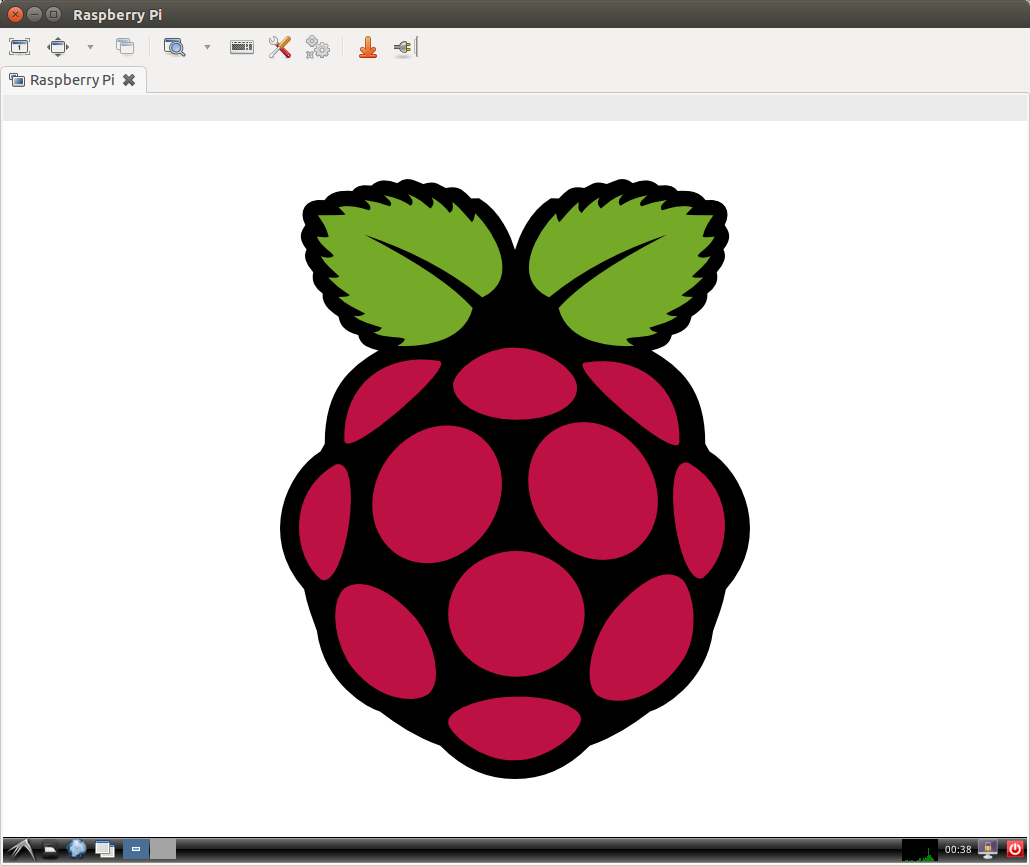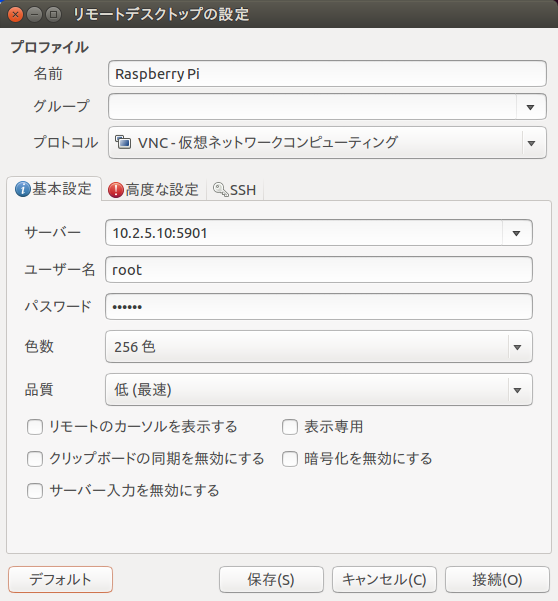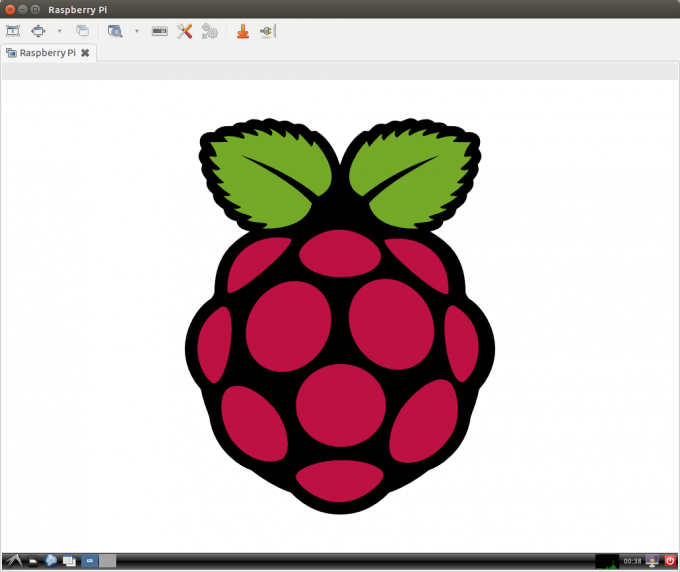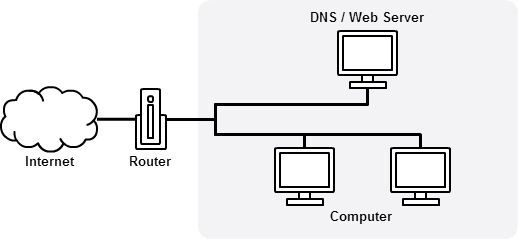カメラモジュールとかを設置すると、やっぱり遠隔でその画面が見たかったりするのだ。
監視カメラとして撮影したたくさんのファイルは、もう保存しているからどうにでも確認できるけど、「今まさに見たい」ってタイミングもあるわけなので。
そこでVNCを使って、Raspberry Piを遠隔操作してみる。
環境
- VNCサーバをインストール
- VNCサーバのIPは「10.2.5.10」
- VNCクライアント(Ubuntu)はRemminaを利用
Raspberry Piの設定
以下のコマンドで、Raspberry PiにVNCサーバをインストール。
インストールが完了したら、VNCサーバを起動。
「vncserver :1」というのは、番号1の画面というような意味。
クライアントから接続するときのポートにも利用する。
// VNCサーバをインストール # apt-get install tightvncserver // VNCサーバを起動 # vncserver :1
初期の起動時にパスワードを設定することになる。
これはVNCクライアントで接続するときに必要になるもの。
クライアントの設定
Ubuntuの場合
VNCクライアントは「Remmina」を利用することにします。
以下コマンドでインストールして、Dashなどから「Remminaリモートデスクトップクライアント」を起動します。
# apt-get install remmina
そして画像のように、必要項目を入力していきます。
その他は結構適当でOKかな。
- 【プロトコル】 VNC-仮想ネットワークコンピューティング
- 【基本設定 サーバー】 サーバのIPアドレス + コロン + ポート番号
- 【基本設定 ユーザー名】 VNCサーバーの起動ユーザー
- 【基本設定 パスワード】 初期の起動時に設定したパスワード
【基本設定 サーバー】のポート番号は、【Raspberry Piの設定】の手順で行った画面番号となる。
よくわからないけど「59」+画面番号(2桁のゼロパディング)となるみたい。
今回は1番にしたので「5901」となるようだ。
まとめ
VNCでの接続は本当に簡単にできた。
これで比較的簡単に画像などのチェックがしやすくなったんじゃないかな。
あとはカメラのプレビューをもっと長くする方法を探せばOKかな。